- Android
- iOS
Ajout de repères
Utilisez Modifier les repères pour ajouter ou supprimer des repères permettant de créer des montages vidéo ou de passer rapidement d'une vue avec repère à l'autre pendant la lecture ou le montage.
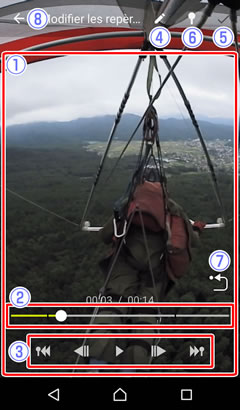
 Écran de lecture des vidéos : affichez la vidéo afin de choisir les emplacements des repères.
Écran de lecture des vidéos : affichez la vidéo afin de choisir les emplacements des repères. Barre d'avancement de la lecture : indique votre position actuelle dans la vidéo. Faites glisser l'indicateur de position (○) pour afficher d'autres vues.
Barre d'avancement de la lecture : indique votre position actuelle dans la vidéo. Faites glisser l'indicateur de position (○) pour afficher d'autres vues. Commandes de lecture : utilisez les commandes pour effectuer les opérations indiquées ci-dessous.
Commandes de lecture : utilisez les commandes pour effectuer les opérations indiquées ci-dessous. - Saut arrière : touchez
 pour revenir au précédent repère ou au début de la vidéo s'il n'y a aucun repère avant la première vue.
pour revenir au précédent repère ou au début de la vidéo s'il n'y a aucun repère avant la première vue. - Retour rapide : si la vidéo est sur pause, touchez
 pour revenir en arrière de plusieurs vues.
pour revenir en arrière de plusieurs vues. - Pause/reprise : touchez
 pour faire une pause ou reprendre la lecture.
pour faire une pause ou reprendre la lecture. - Avance rapide : si la vidéo est sur pause, touchez
 pour avancer de plusieurs vues.
pour avancer de plusieurs vues. - Saut avant : touchez
 pour passer au repère suivant ou à la fin de la vidéo s'il n'y a aucun repère avant la dernière vue.
pour passer au repère suivant ou à la fin de la vidéo s'il n'y a aucun repère avant la dernière vue.
- Saut arrière : touchez
 Modifier : choisissez une autre option de modification sans changer les repères.
Modifier : choisissez une autre option de modification sans changer les repères. OK : enregistrez la vidéo modifiée.
OK : enregistrez la vidéo modifiée. Ajouter/Supprimer un repère : ajoutez un repère dans la vue actuelle ou supprimez un repère de la vue actuelle.
Ajouter/Supprimer un repère : ajoutez un repère dans la vue actuelle ou supprimez un repère de la vue actuelle. Recentrer la vue (image sphérique à 360° uniquement) : revenez à la première vue.
Recentrer la vue (image sphérique à 360° uniquement) : revenez à la première vue. Annuler les modifications : passez au mode de lecture normale sans enregistrer de copie modifiée.
Annuler les modifications : passez au mode de lecture normale sans enregistrer de copie modifiée.

 Écran de lecture des vidéos : affichez la vidéo afin de choisir les emplacements des repères.
Écran de lecture des vidéos : affichez la vidéo afin de choisir les emplacements des repères. Barre d'avancement de la lecture : indique votre position actuelle dans la vidéo. Faites glisser l'indicateur de position (○) pour afficher d'autres vues.
Barre d'avancement de la lecture : indique votre position actuelle dans la vidéo. Faites glisser l'indicateur de position (○) pour afficher d'autres vues. Commandes de lecture : utilisez les commandes pour effectuer les opérations indiquées ci-dessous.
Commandes de lecture : utilisez les commandes pour effectuer les opérations indiquées ci-dessous. - Saut arrière : touchez
 pour revenir au précédent repère ou au début de la vidéo s'il n'y a aucun repère avant la première vue.
pour revenir au précédent repère ou au début de la vidéo s'il n'y a aucun repère avant la première vue. - Retour rapide : si la vidéo est sur pause, touchez
 pour revenir en arrière de plusieurs vues.
pour revenir en arrière de plusieurs vues. - Pause/reprise : touchez
 pour faire une pause ou reprendre la lecture.
pour faire une pause ou reprendre la lecture. - Avance rapide : si la vidéo est sur pause, touchez
 pour avancer de plusieurs vues.
pour avancer de plusieurs vues. - Saut avant : touchez
 pour passer au repère suivant ou à la fin de la vidéo s'il n'y a aucun repère avant la dernière vue.
pour passer au repère suivant ou à la fin de la vidéo s'il n'y a aucun repère avant la dernière vue.
- Saut arrière : touchez
 Modifier : choisissez une autre option de modification sans changer les repères.
Modifier : choisissez une autre option de modification sans changer les repères. OK : enregistrez la vidéo modifiée.
OK : enregistrez la vidéo modifiée. Ajouter/Supprimer un repère : ajoutez un repère dans la vue actuelle ou supprimez un repère de la vue actuelle.
Ajouter/Supprimer un repère : ajoutez un repère dans la vue actuelle ou supprimez un repère de la vue actuelle. Recentrer la vue (image sphérique à 360° uniquement) : revenez à la première vue.
Recentrer la vue (image sphérique à 360° uniquement) : revenez à la première vue. Annuler les modifications : passez au mode de lecture normale sans enregistrer de copie modifiée.
Annuler les modifications : passez au mode de lecture normale sans enregistrer de copie modifiée.